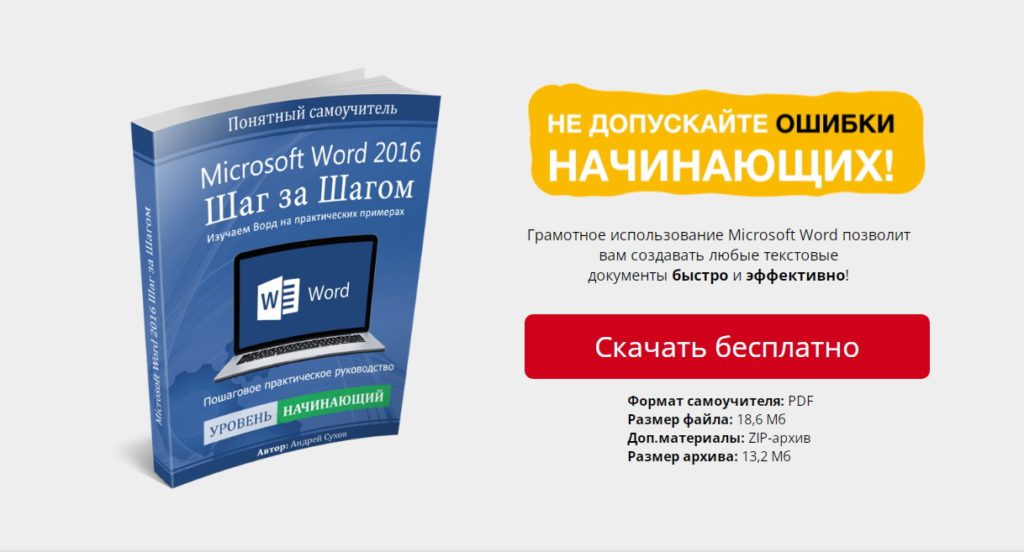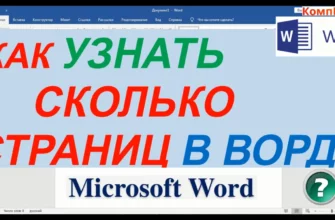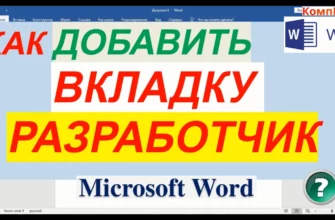В этой статье – как сделать фигуру в ворде.
- Как сделать фигуру в ворде
- Как изменить фигуру в ворде
- Как перевернуть фигуру в ворде
- Заливка фигуры в ворде
- Как переместить фигуру в ворде
- Как сделать текст в фигуре в ворде
- Книга “Microsoft Word 2016 Шаг за Шагом”
- Видеокурсы по обучению программе Word
- Видео – фигуры в ворде
- Другие статьи по теме Microsoft Word
Как сделать фигуру в ворде
Чтобы в word вставить фигуру:
- Откройте документ word.
- В Главном меню нажмите на вкладку “Вставка“.
- В блоке команд “Иллюстрации” кликните по команде “Фигуры“.
- Когда появится список, вы можете выбрать нужную для вставки фигуру:
- Линии.
- Прямоугольники.
- Основные фигуры.
- Фигурные стрелки.
- Фигуры для уравнений.
- Блок-схема.
- Звезды и ленты.
- Выноски.
- Выберите фигуру для вставки.
- Кликните по фигуре, которую вы хотите вставить, например по кругу, с помощью левой кнопки мыши.
- Щелкните левой кнопкой мыши в том месте документа, где необходимо разместить фигуру.
- После этого не отпуская кнопки мыши, тяните фигуру вправо и вниз до тех пор, пока не получите нужный размер.
Как изменить фигуру в ворде
После вставки фигуры вы можете уменьшить или увеличить её.
Кроме того фигуру можно переместить или повернуть на любой угол.
Также, если вы нажмете на фигуру, то на главной панели появится вкладка “Средства рисования” – “Формат“.
На этой вкладке вы можете вручную задать размер фигуры. Для этого впишите нужные значения в поля “Высота фигуры” и “Ширина фигуры“.
Как перевернуть фигуру в ворде
Чтобы повернуть фигуру в word:
- Нажмите на фигуру.
- После этого вы увидите над фигурой круглую стрелку.
- Щелкните на стрелку, и не отпуская крутите фигуру влево или вправо, пока не получите нужный вам угол.
- Кроме того, таким же способом вы можете полностью перевернуть фигуру.
Заливка фигуры в ворде
Чтобы сделать заливку фигуры в word:
- Нажмите на фигуру.
- В Главном меню во вкладке “Формат” выберите цвет заливки в наборе команд “Стили фигур“.
- Кроме того, здесь же, вы можете вручную выбрать цвет фигуры.
- Для этого нажмите на команду “Заливка фигуры” и выберите нужный вам цвет.
Как переместить фигуру в ворде
Чтобы переместить фигуру в word:
- Нажмите на фигуру левой кнопкой мыши и не отпуская ее, переместите фигуру в нужное вам место.
- После этого отпустите левую кнопку мыши.
- Кроме того, вы можете просто вырезать и вставить фигуру в другой части документа.
Как сделать текст в фигуре в ворде
Как сделать текст в фигуре в ворде вы можете прочитать здесь.
Надеюсь, я помог вам создавать идеальные фигуры с помощью Microsoft Word.
Книга “Microsoft Word 2016 Шаг за Шагом”
Чтобы узнать все возможности программы Microsost Word, скачайте понятный самоучитель “Microsoft Word 2016 Шаг за Шагом“.
Вы можете скачать Бесплатную электронную книгу по работе в Microsoft Word 2016 в формате PDF, по ссылке ниже.
Видеокурсы по обучению программе Word
Курс “MS Office и инструменты Google” – Вы освоите все инструменты пакетов MS Office и Google Документы. Также вы научитесь эффективно работать с текстовыми документами, анализировать данные и автоматизировать задачи с помощью таблиц, создавать запоминающиеся презентации. Вы сможете продуктивно использовать время и увеличите свою производительность.
Видео – фигуры в ворде
Чтобы узнать как в Word вставить фигуру, вы можете посмотреть видео с нашего канала в youtube. В нем наглядно и на примерах показано как быстро добавить фигуру в Word.
Другие статьи по теме Microsoft Word
Кроме этой статьи, на сайте есть другие советы по работе в Microsoft Word. Здесь вы найдёте много интересного о работе в программе Word и других программах.
Приглашаем в наш канал на youtube:
Чтобы не пропустить новые статьи, добавьте наш сайт в закладки.
Была ли эта информация полезной? Оставьте комментарий и поделитесь с друзьями.